Konfigurera kundaktiviteter
Kundaktiviteter är åtgärder eller händelser som utförs av kunder. Till exempel är transaktioner, varaktighet för supportsamtal, webbplatsens recensioner, köp eller returer. Aktiviteterna finns i en eller flera datakällor. Med Dynamics 365 Customer Insights – Data konsoliderar du dina kundaktiviteter från dessa datakällor och associerar dem med kundprofiler. Dessa aktiviteter visas kronologiskt i en tidslinje i kundprofilen. Ta med tidslinjen i Dynamics 365-appar med Customer Insights tidslinjeintegrering eller lösningen Tillägget för kundkort.
Förutsättningar
- Lägg till datakällor som innehåller aktiviteter. Kontrollera att varje aktivitetstabell har minst ett fält av typen Datum eller Datum/tid.
- Förena kunddata i kundprofiler..
Definiera kundaktiviteter
Följ stegen nedan om du vill definiera alla aktiviteter samtidigt.
Gå till Data>Aktiviteter. Välj Konfigurera aktiviteter.
I steget Aktivitetstabeller, Välj tabeller och välj de tabeller som har aktivitetsdata. Markera Lägga till.
Välj följande information för varje tabell:
- Aktivitetstyp: Välj bland de semantiska typerna, Feedback, Lojalitet, SalesOrder, SalesOrderLine och Prenumeration. Om en semantisk aktivitetstyp inte är relevant för den nya aktiviteten kan du välja en icke-semantisk typ, Annat eller Skapa ny för en anpassad typ.
- Primärnyckeln: Primärnyckeln som används för unik identifiering av en post. Den ska inte innehålla några dubblettvärden, tomma värden eller värden som saknas.
Anteckning
Den primära nyckeln för varje rad måste vara konsekvent i uppdateringar av datakälla. Om en uppdatering av en datakälla ändrar primärnyckeln för en rad, tar systemet bort alla gamla rader och infogar alla nya rader, vilket leder till en ökad bearbetningstid.
Välj Nästa för steget Aktivitetsfält.
Välj för varje tabell som har en semantisk aktivitetstyp Intelligent mappning för att använda AI-modeller för att förutsäga semantik, vilket sparar tid och förbättrar noggrannheten. Intelligent mappning avgör automatiskt datatypen i respektive kolumn och mappar den till attributen.
Ange följande information för varje tabell:
Aktivitetsnamn: Unikt namn för aktiviteten.
Tidsstämpel: Fält som representerar aktivitetens starttid eller datum.
Händelseaktivitet: Fält som är händelsen för aktiviteten.
Webbadress (valfritt): Fält som innehåller en URL med information om aktiviteten. Det kan till exempel vara det transaktionssystem som visar aktiviteten. Denna URL kan vara vilket fält som helst från datakällan, eller så kan den konstrueras som ett nytt fält med hjälp av en Power Query-omvandling. URL-data lagras i tabellen Enhetlig aktivitet som kan användas nedströms med API:er.
Ytterligare information (valfritt): Fält med relevant information för aktiviteten.
Visa aktiviteten i tidslinjen i kundprofilen: Ja för att visa aktiviteten i tidslinjen eller Nej för att dölja den. Alternativt kan du välja en ikon som ska representera aktiviteten på tidslinjen.
Kommentar
Om du väljer Nej och döljer aktiviteten i tidslinjevyn returneras inte aktiviteten av API:et för API heller.
Mappa fälttyper för aktivitetens attribut?: Ja för att hjälpa systemet att förstå relevansen av dina aktivitetsdata eller Nej för att inte mappa.
Om du väljer Ja för att mappa dina fälttyper väljer du lämpliga attribut för mappning av data. Obligatoriska fält fastställs av den valda aktivitetstypen.
Välj Nästa.
I steget Relationer, välj Lägg till relation och ange följande information för varje tabell. Det här steget kopplar dina aktivitetsdata till motsvarande kundpost.
- Sekundärnyckel: Fält i din aktivitetstabell som används för att upprätta en relation med en annan tabell.
- Till tabellnamn: Motsvarande källkundmall som din aktivitetstabell ska vara i relation till. Du kan endast relatera till källkundtabeller som används i datakällprocessen.
-
Relationsnamn: om det redan finns en relation mellan den här aktivitetstabellen och den valda källkundtabellen är relationsnamnet i skrivskyddat läge. Om det inte finns någon sådan relation skapas en ny relation med det namn du anger i rutan. Relationsnamn är skiftlägeskänsliga.
Anteckning
Det går inte att konfigurera aktiviteter med ärvda relationer.
Välj Tillämpa för att skapa relationen och välj sedan Nästa.
I steget Granska, kontrollera dina val. Gå tillbaka till valfritt föregående steg och uppdatera informationen vid behov.
Välj Spara och stäng för att spara dina ändringar. För att spara dina ändringar och skapa aktiviteterna, välj Skapa aktiviteter.
Hantera befintliga kundaktiviteter
Gå till Data>Aktiviteter för att se dina sparade aktiviteter, deras källenhet, aktivitetstypen och om de ingår i kundens tidslinje. Du kan sortera listan med aktiviteter efter valfri kolumn eller använda sökrutan för att hitta en viss aktivitet.
Välja en aktivitet eller ge den ett nytt namn eller ta bort aktiviteten. För att redigera aktiviteter, välj Konfigurera aktiviteter.
Visa tidslinjer för aktiviteter på kundprofiler
Om du valde Visa aktiviteten i tidslinjen i kundprofilen i aktivitetskonfigurationen, gå till Kunder och välj en kundprofil för att se kundens aktiviteter i avsnittet Tidslinje för aktivitet.
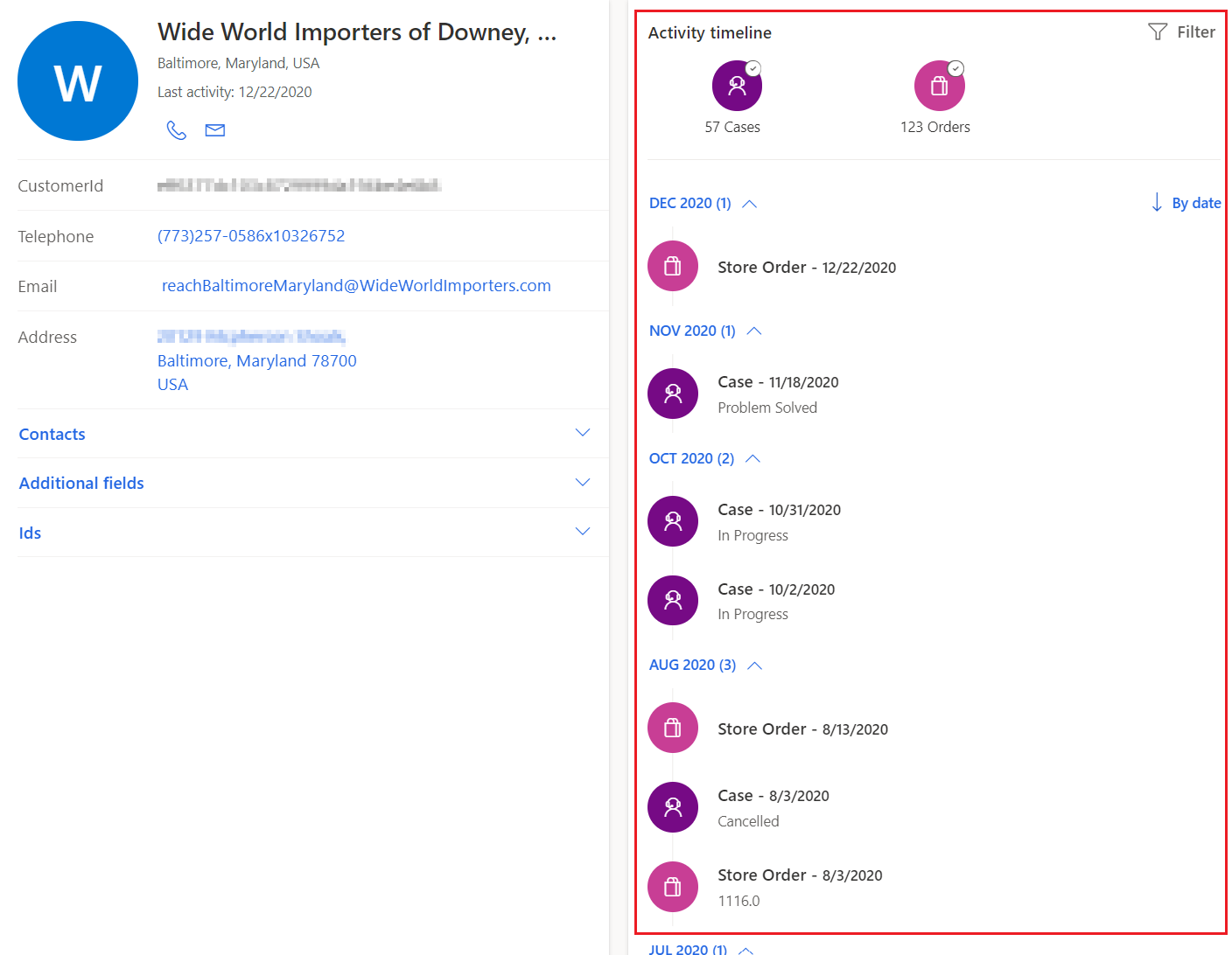
Så här filtrerar du aktiviteter i aktivitetens tidslinje:
Markera en eller flera av aktivitetsikonerna om du vill förfina resultatet så att endast valda typer ingår.
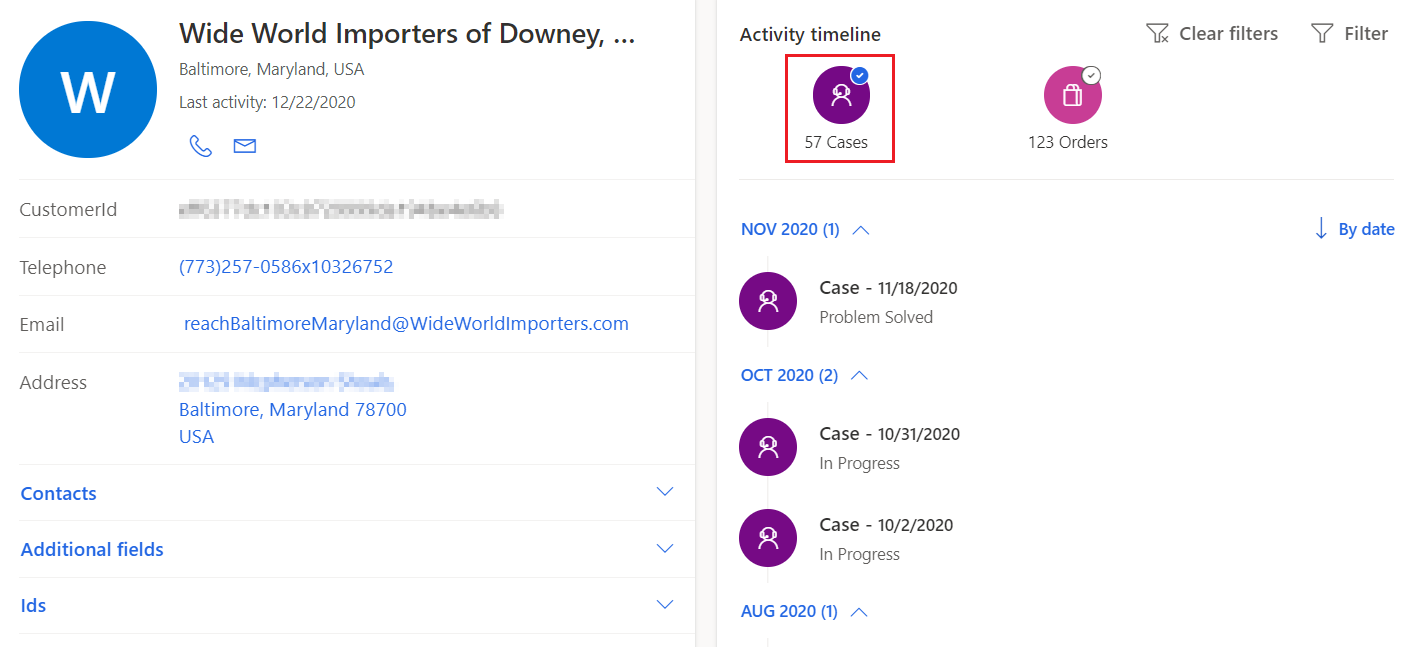
Välj Filter om du vill öppna en filterpanel och konfigurera dina tidslinjefilter. Filtrera efter ActivityType och Datum. Välj Verkställ.
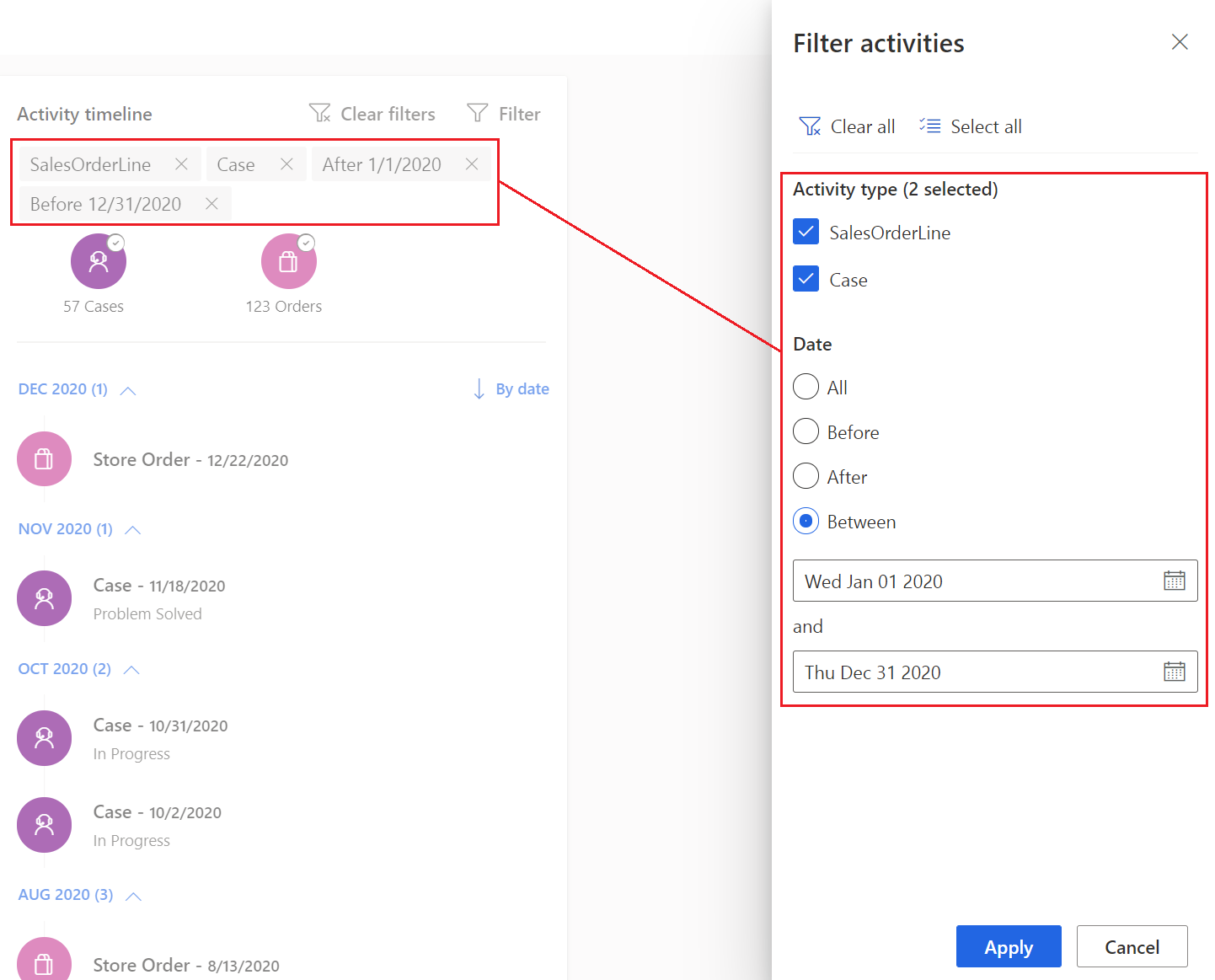
Kommentar
Aktivitetsfilter tas bort när du lämnar en kundprofil. Du måste tillämpa dem varje gång du öppnar i en kundprofil.